win10安全模式初始密码设置与查看攻略
时间:2025-05-31 20:00:17 384浏览 收藏
在使用Windows 10时,进入安全模式解决系统问题是常见操作,但许多用户可能会忘记初始安全模式的密码。实际上,Windows 10安全模式的初始密码与微软账户密码相同。如果忘记了微软账户密码,可以通过微软官网重置密码。本文将详细介绍如何通过微软官网重置密码并成功进入安全模式的具体步骤。
在使用电脑的过程中,遇到系统问题时通常需要进入安全模式。不过,一些用户的初始安全模式设置了密码,而很多人可能会忘记Windows 10安全模式的初始密码。下面为大家介绍一种解决办法。
Windows 10安全模式初始密码是什么:
Windows 10安全模式的初始密码实际上是你的微软账户密码,并非开机时登录系统的密码;
如果忘记了微软账户密码,可以访问微软官网的登录页面,在用户名处输入相关信息,点击【下一步】;
系统会提示输入密码,点击【下一步】,由于你已经忘记了密码,可以随意输入一个字符,然后点击【立即进行重置】;
弹出的页面会询问为何无法登录,选择【我忘记密码了】,点击【下一步】;
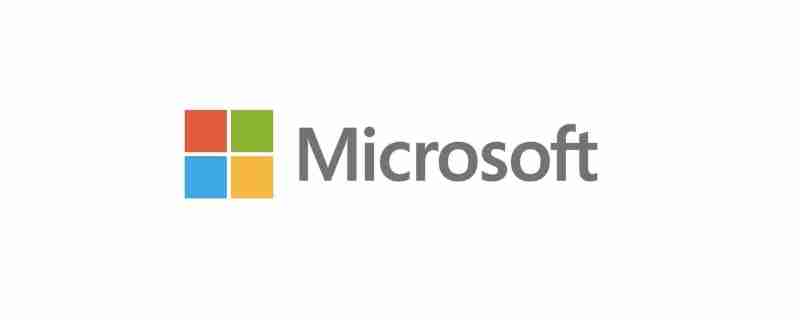
接着会进入恢复账户界面,输入你的账户名称以及验证码,点击【下一步】;
界面会切换到身份验证页面,可以选择通过绑定的邮箱或手机号接收验证码,这里以手机号为例,需输入手机号后四位,点击【发送代码】;
等待片刻后,输入手机接收到的验证码,点击【下一步】;
随后会跳转至密码重置页面,重新设置一个新的密码,点击【下一步】;
最终重置成功,此时就可以用新设定的密码进入Windows 10的安全模式了。
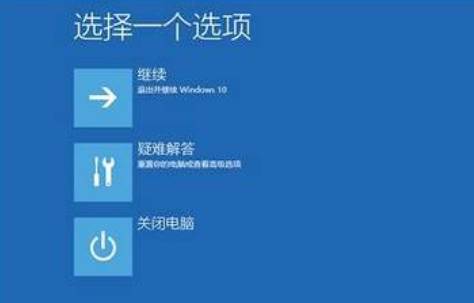
今天关于《win10安全模式初始密码设置与查看攻略》的内容就介绍到这里了,是不是学起来一目了然!想要了解更多关于的内容请关注golang学习网公众号!
-
501 收藏
-
501 收藏
-
501 收藏
-
501 收藏
-
501 收藏
-
246 收藏
-
291 收藏
-
386 收藏
-
228 收藏
-
187 收藏
-
445 收藏
-
345 收藏
-
294 收藏
-
242 收藏
-
362 收藏
-
466 收藏
-
356 收藏
-

- 前端进阶之JavaScript设计模式
- 设计模式是开发人员在软件开发过程中面临一般问题时的解决方案,代表了最佳的实践。本课程的主打内容包括JS常见设计模式以及具体应用场景,打造一站式知识长龙服务,适合有JS基础的同学学习。
- 立即学习 543次学习
-

- GO语言核心编程课程
- 本课程采用真实案例,全面具体可落地,从理论到实践,一步一步将GO核心编程技术、编程思想、底层实现融会贯通,使学习者贴近时代脉搏,做IT互联网时代的弄潮儿。
- 立即学习 516次学习
-

- 简单聊聊mysql8与网络通信
- 如有问题加微信:Le-studyg;在课程中,我们将首先介绍MySQL8的新特性,包括性能优化、安全增强、新数据类型等,帮助学生快速熟悉MySQL8的最新功能。接着,我们将深入解析MySQL的网络通信机制,包括协议、连接管理、数据传输等,让
- 立即学习 500次学习
-

- JavaScript正则表达式基础与实战
- 在任何一门编程语言中,正则表达式,都是一项重要的知识,它提供了高效的字符串匹配与捕获机制,可以极大的简化程序设计。
- 立即学习 487次学习
-

- 从零制作响应式网站—Grid布局
- 本系列教程将展示从零制作一个假想的网络科技公司官网,分为导航,轮播,关于我们,成功案例,服务流程,团队介绍,数据部分,公司动态,底部信息等内容区块。网站整体采用CSSGrid布局,支持响应式,有流畅过渡和展现动画。
- 立即学习 485次学习
